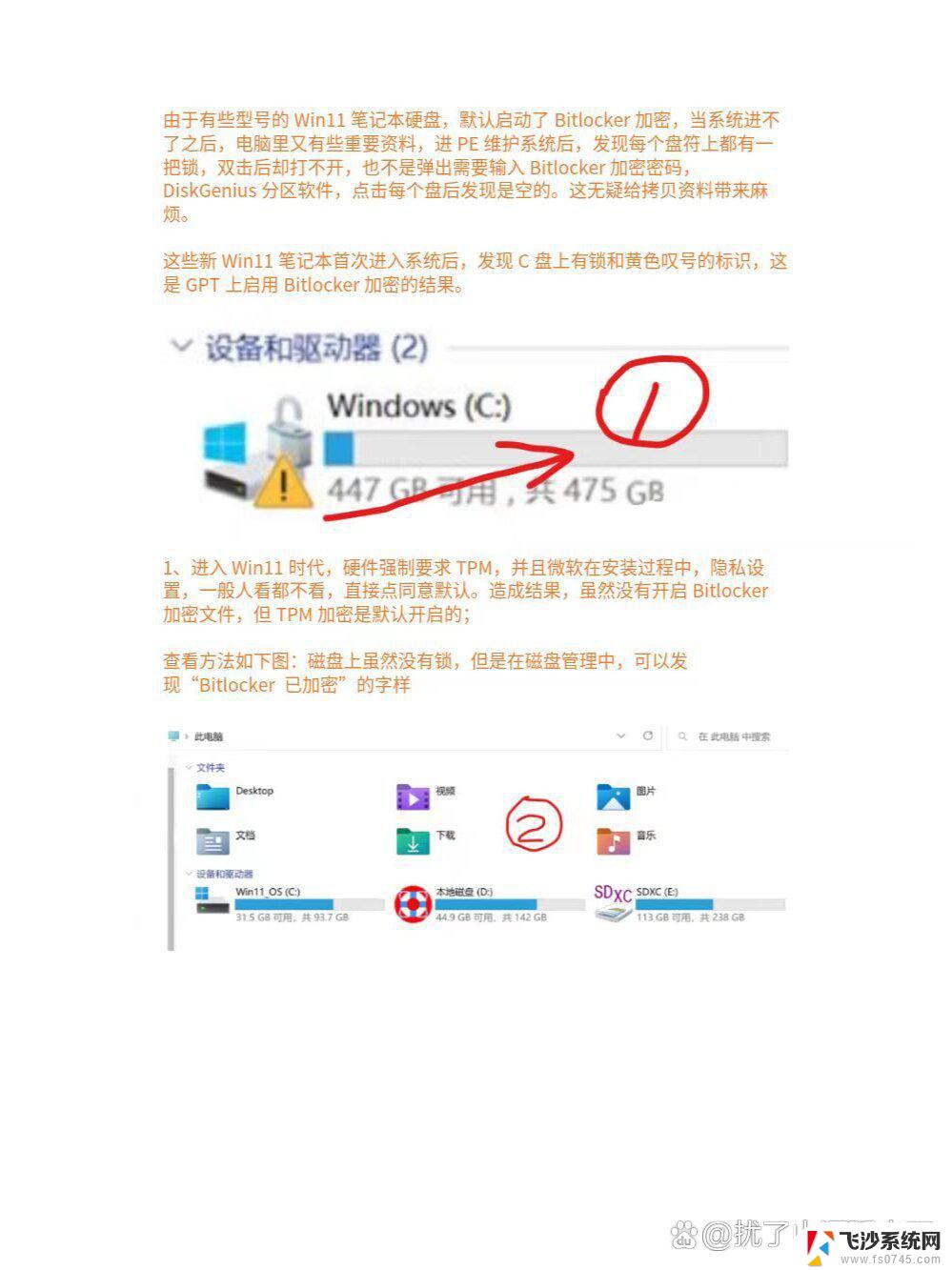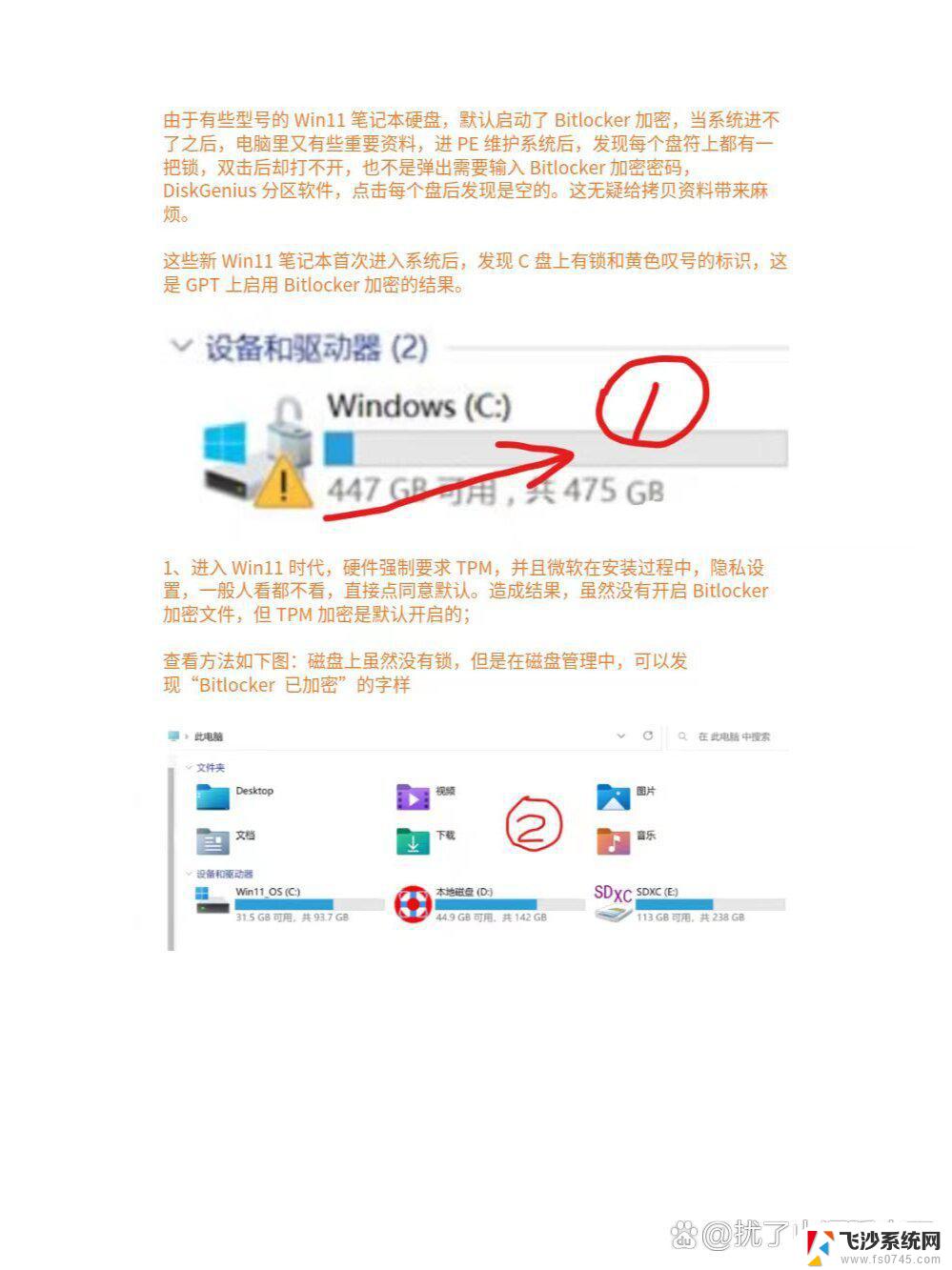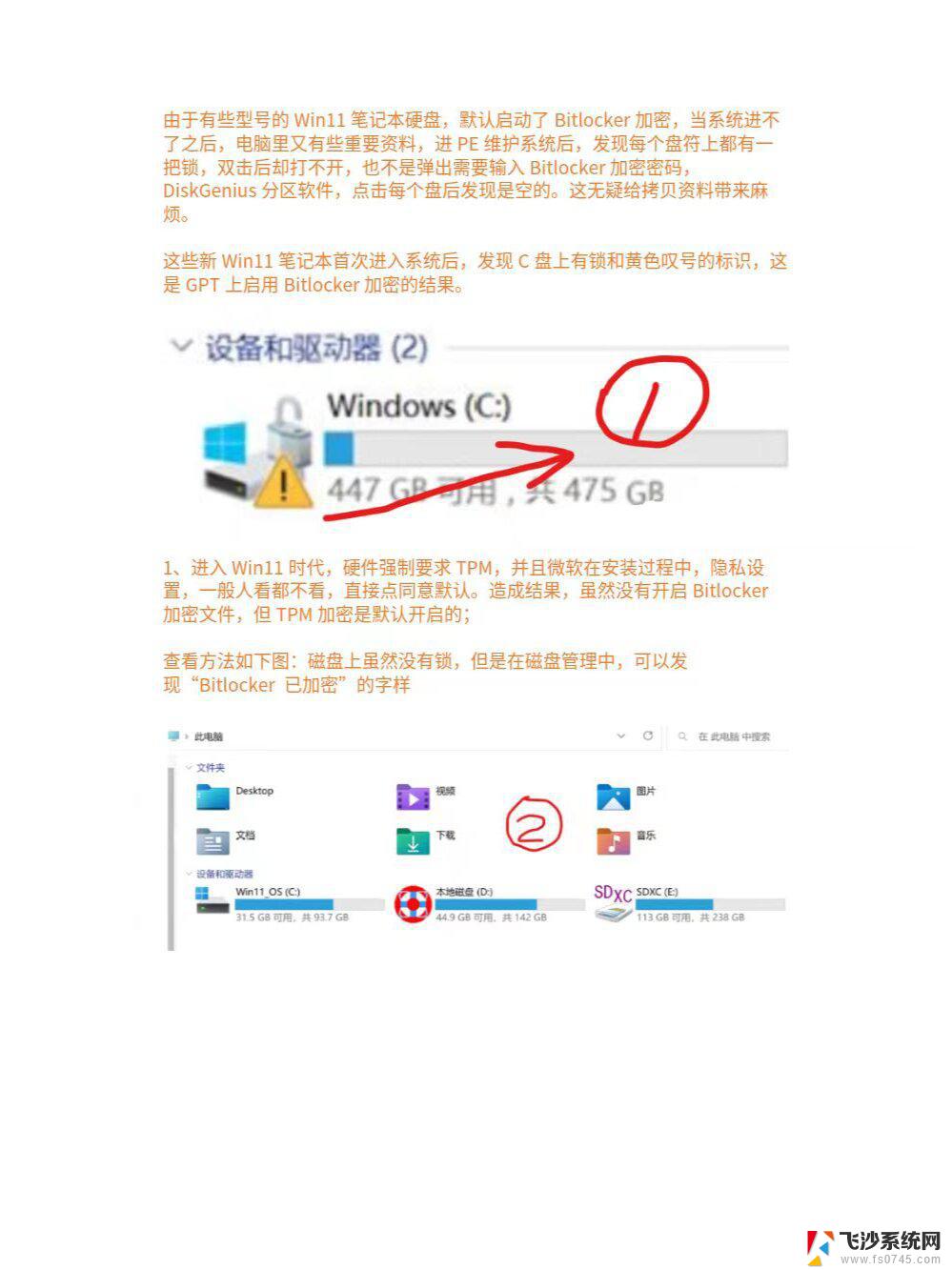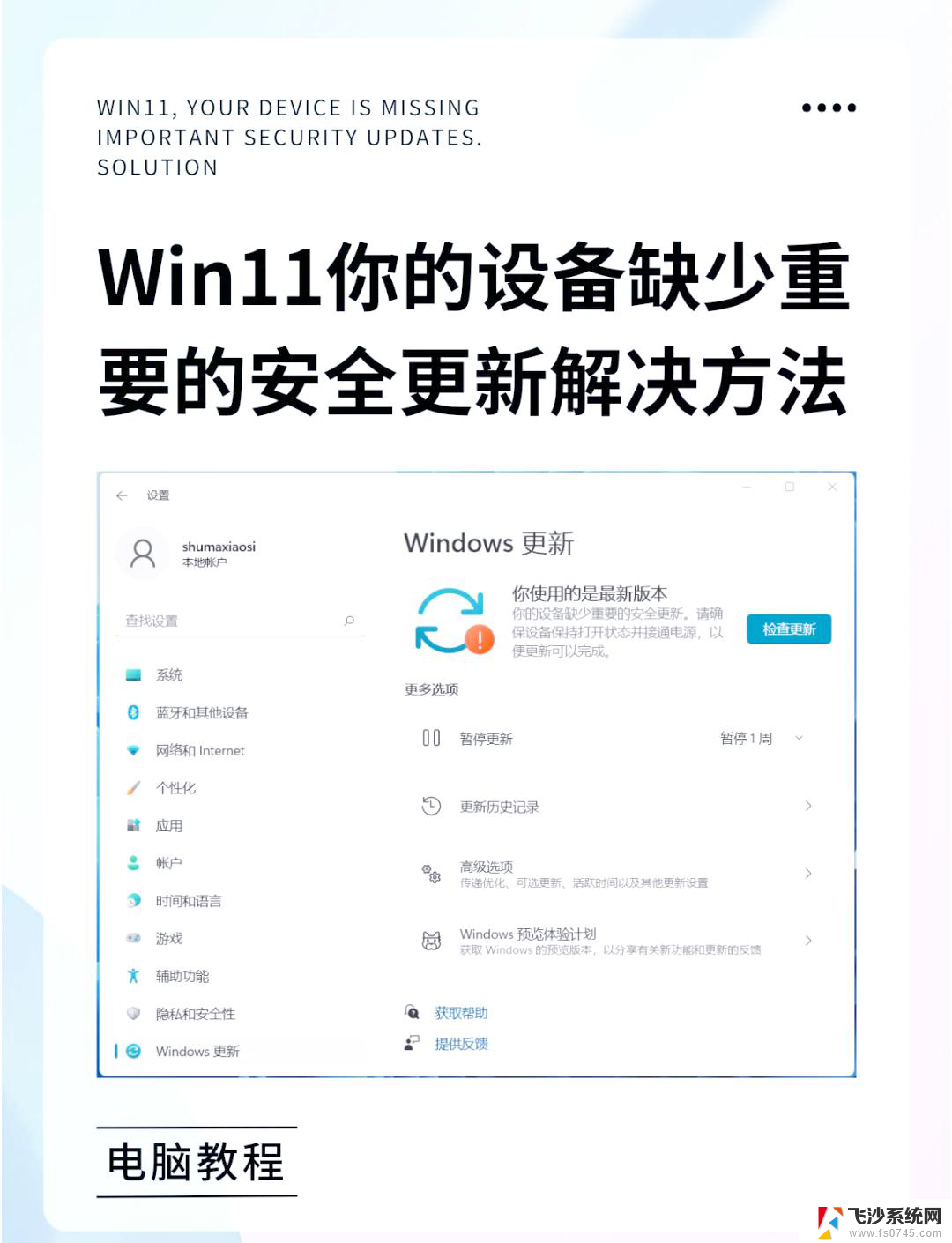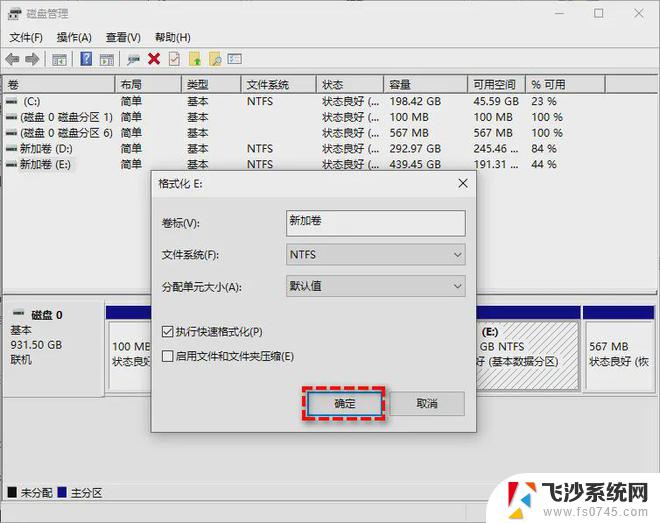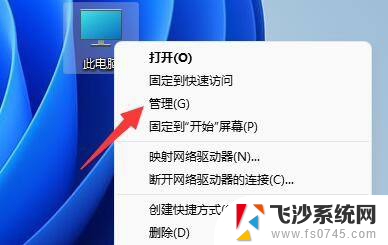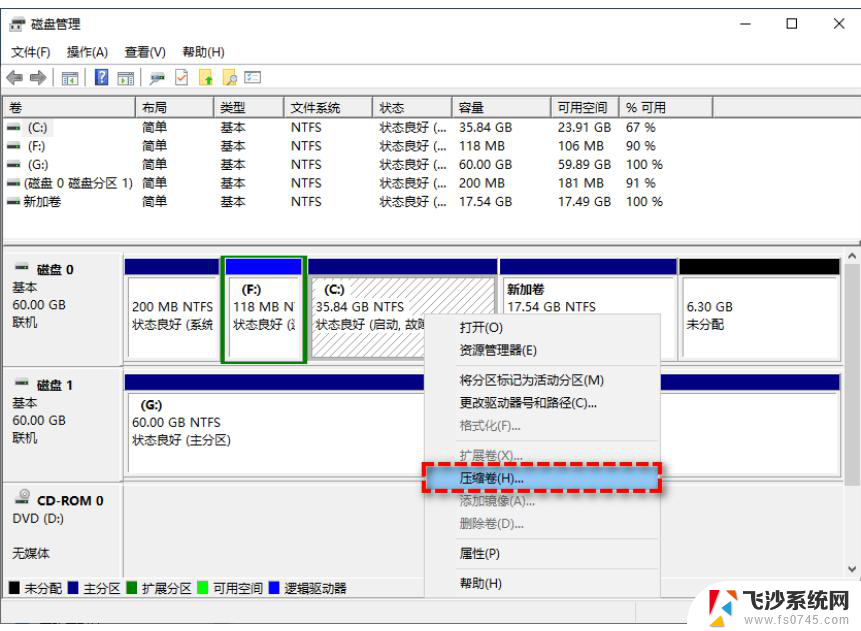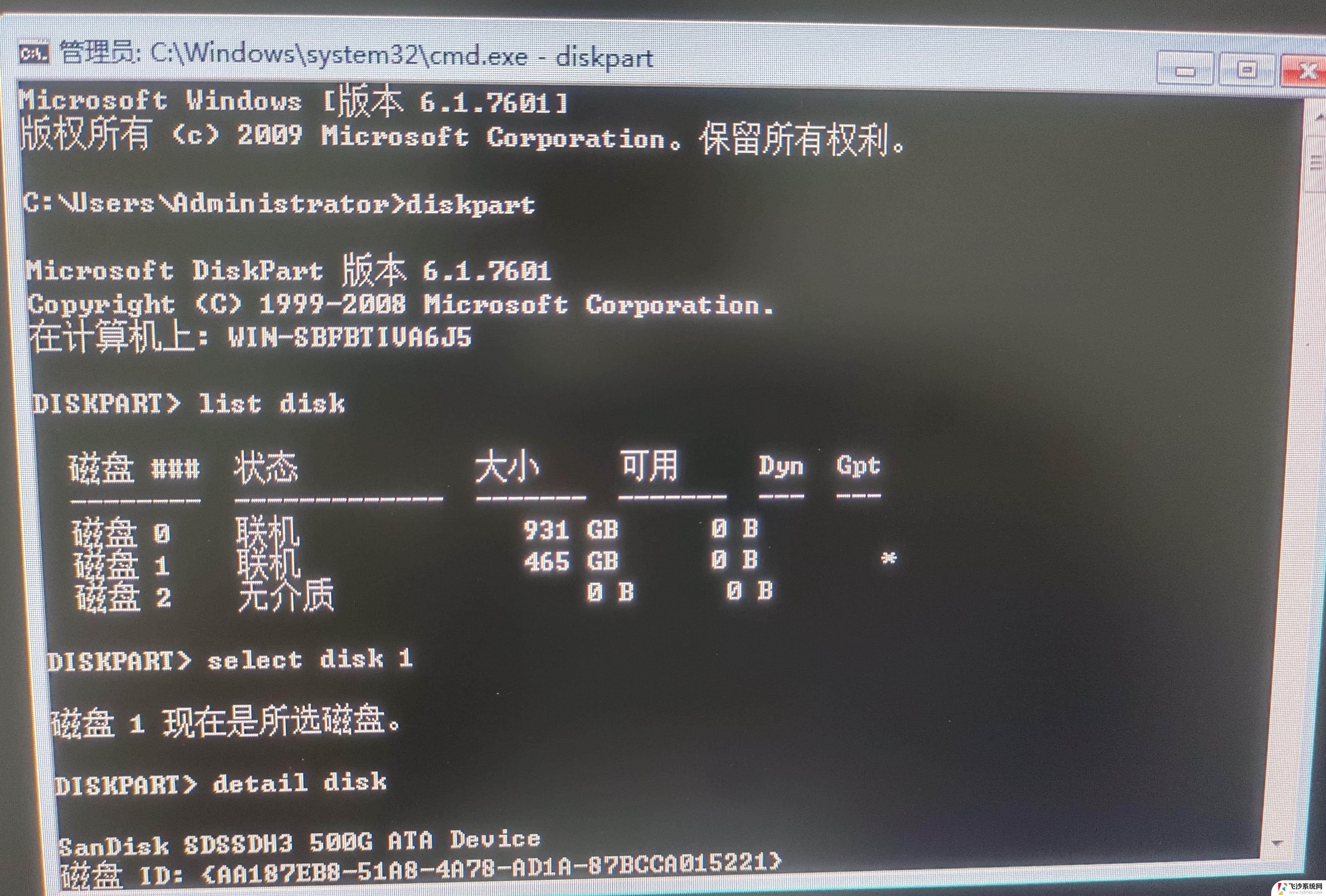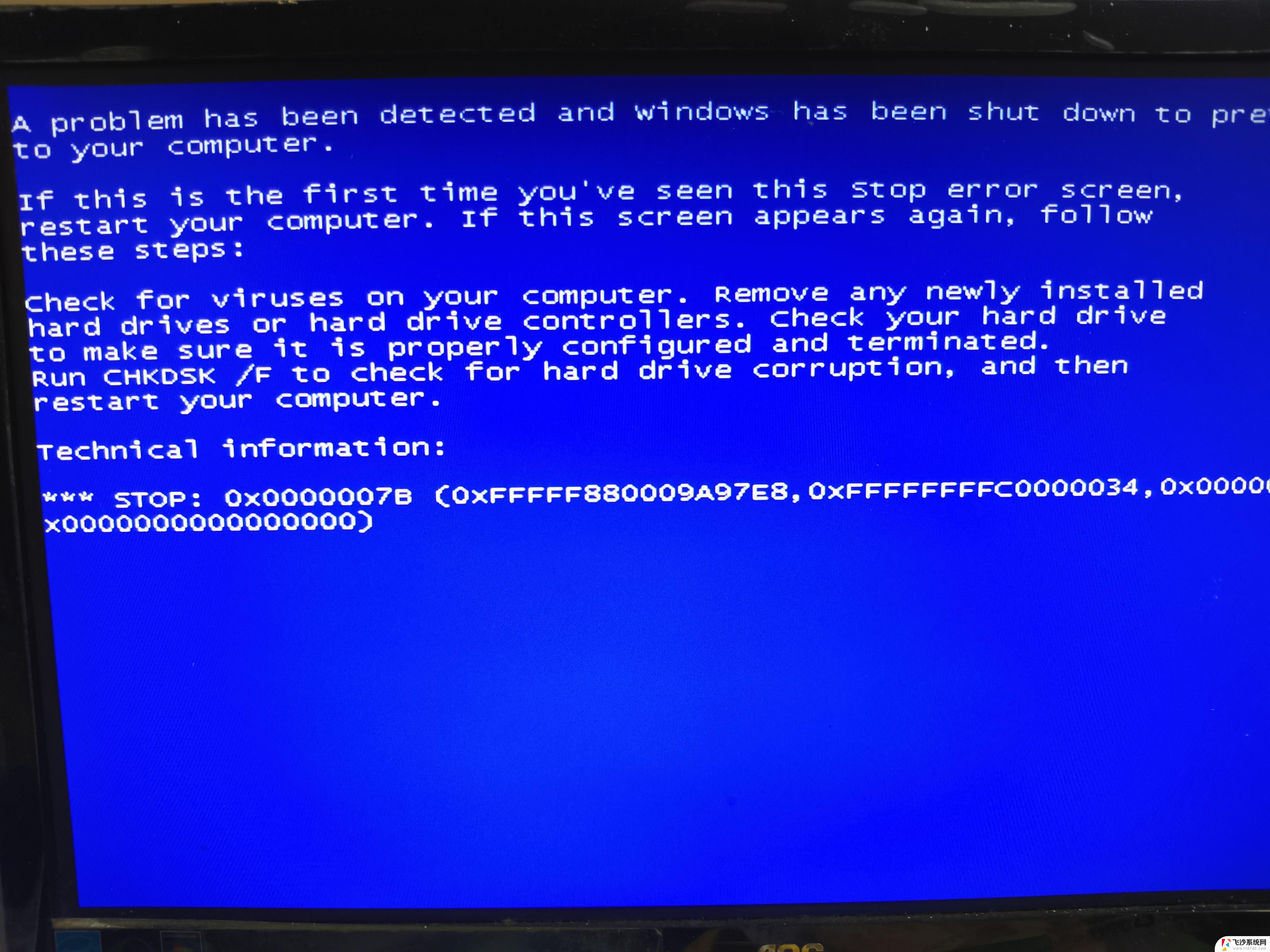dellwin11电脑硬盘密钥解锁 如何解除Dell电脑硬盘的BitLocker加密
BitLocker加密是一种常用的数据保护措施,它可以有效地保护Dell电脑硬盘中的数据安全,当我们忘记了BitLocker的密钥或遇到其他问题时,如何解除Dell电脑硬盘的BitLocker加密成为了一个重要的问题。幸运的是有一种名为dellwin11电脑硬盘密钥解锁的方法可以帮助我们解决这个问题。本文将介绍如何使用dellwin11电脑硬盘密钥解锁来解除Dell电脑硬盘的BitLocker加密,为我们提供了一种简单而有效的解决方案。
操作方法:
1.点击电脑桌面左下角的放大镜,搜索【控制面板】打开。如图所示:
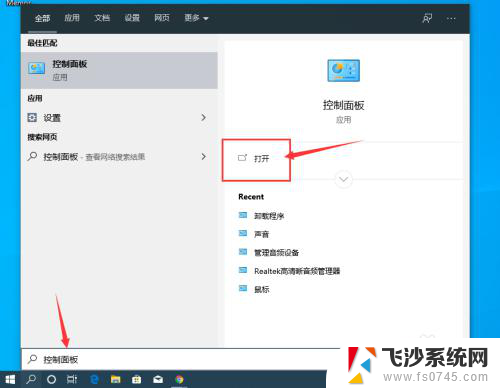
2.在控制面板中,点击【系统和安全】,如图所示:

3.在系统和安全中,点击【管理BitLocker】,如图所示:
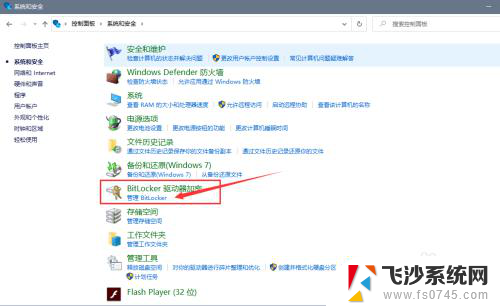
4.点击被锁定硬盘后面的【解锁驱动器】,如图所示:
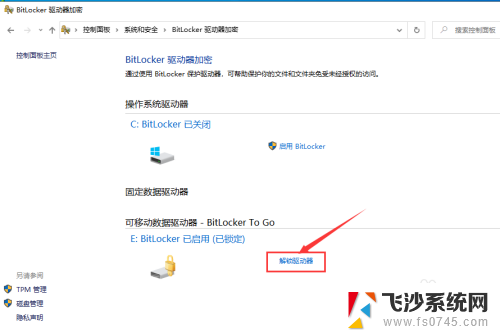
5.在弹出的选框中,输入密码后,点击【解锁】,如图所示:
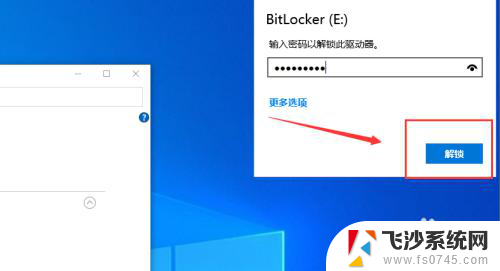
6.解锁完成后,点击【关闭BitLocker】,如图所示:
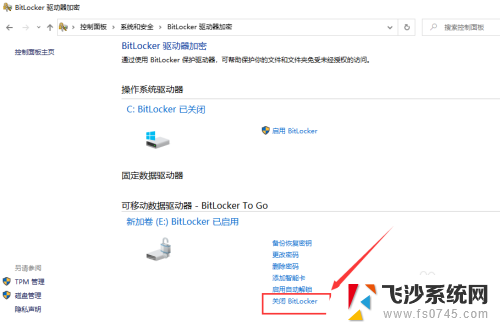
7.点击【关闭BitLocker】,如图所示:

8.等待硬盘解密完成,如图所示:

9.解密完成后,BitLocker加密关闭成功,如图所示:
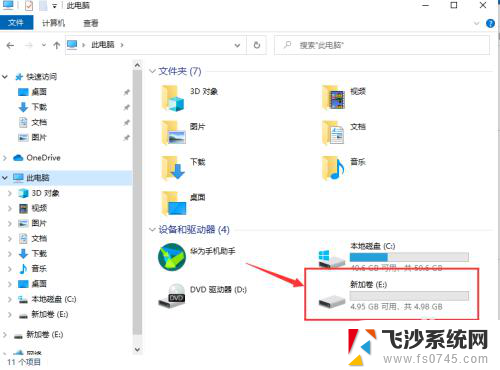
以上就是dellwin11电脑硬盘密钥解锁的全部内容,如果遇到这种情况,你可以根据小编的操作来解决,非常简单快速,一步到位。